Tested on Galaxy A10 A105G
Patch Boot.img via Magisk
- Ekstrak file Firmware/ROM Galaxy A20 yang telah diunduh menggunakan aplikasi 7-Zip. Di dalam folder hasil ekstrak tersebut, klik kanan pada file AP_A205FXX.tar.md5 »» 7-Zip »» Open Arcive.
 Selanjutnya, klik kanan pada file boot.img.lz4 »» Copy To atau drag keluar dari aplikasi 7-Zip. Setelah itu salin file boot.img.lz4 ke memori penyimpanan ponsel.
Selanjutnya, klik kanan pada file boot.img.lz4 »» Copy To atau drag keluar dari aplikasi 7-Zip. Setelah itu salin file boot.img.lz4 ke memori penyimpanan ponsel.
- Buka ponsel & jalankan aplikasi ZArchiver. Tap pada file boot.img.lz4 »» Extract Here. Bila sudah, kalian akan melihat file boot.img tanpa ekstensi .lz4. Nah disini kalian sudah bisa menghapus file boot.img.lz4.

- Tahap selanjutnya jalankan aplikasi Magisk Manager yang sudah terinstal di ponsel. Setelah itu tap Install (disamping Magisk is not installed) »» Install »» Select and Patch a File »» lalu cari & flash file boot.img.
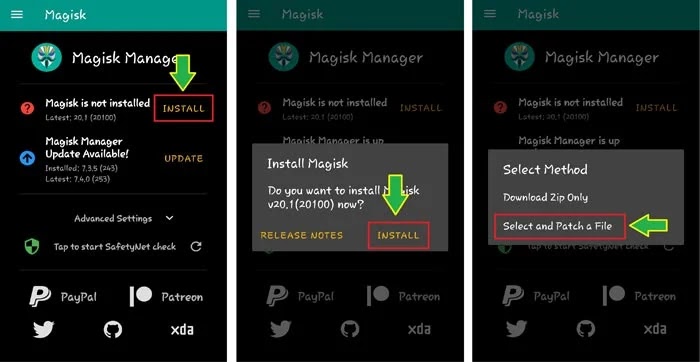 Bila sudah, cari file yang telah di-patch tersebut di Internal Storage »» Download »» Magisk_patched.img. Salin / pindahkan kembali file Magisk_patched.img ke PC lalu ganti namanya menjadi boot.img.
Bila sudah, cari file yang telah di-patch tersebut di Internal Storage »» Download »» Magisk_patched.img. Salin / pindahkan kembali file Magisk_patched.img ke PC lalu ganti namanya menjadi boot.img. - Karena ODIN hanya mengenali ekstensi .tar, maka file boot.img tersebut harus dikonversi terlebih dahulu menjadi boot.img.tar atau boot.tar. Caranya, silahkan klik kanan pada file boot.img »» 7-Zip »» Add to archive. Nah, pada kolom Archive Format, pilih tar »» lalu klik OK.


- Nah, pada tahap ini file boot.img.tar telah siap untuk di-flash melalui ODIN. Silahkan lanjutkan ke tahap selanjutnya.
4.2. Flash Boot.img + Rooting via ODIN
Sekarang untuk memulai proses rooting, kalian harus mem-flash file boot.img tersebut menggunakan flashtool ODIN.
- Matikan ponsel Galaxy A20 sampai off total lalu buat booting ke Downloading Mode. Dalam hal ini ada dua opsi yang bisa dilakukan :
- Opsi #1 : Tekan & tahan POWER + VOLUME ATAS + VOLUME BAWAH.
- Opsi #2 : Tekan & tahan VOLUME ATAS + VOLUME BAWAH lalu colokkan kabel USB yang telah tertancap di PC dengan tetap menekan tombol Volume Bawah + Volume Atas.
- Ketika berada di tampilan “Warning“, tekan lalu tahan tombol VOLUME ATAS selama 10 detik atau hingga muncul tampilan “Unlock Bootloader?“. Selanjutnya, untuk memilih opsi “Yes” tekan tombol “VOL ATAS” dan lanjutkan lagi menekan tombol “POWER” untuk continue.
- Tunggu hingga proses menghapus (erasing) data internal ponsel selesai dilakukan.
- Bila sudah, ponsel biasanya akan melakukan reboot otomatis. Tetapi bila hal tersebut tidak terjadi, silahkan tekan tombol “POWER“.
- Setelah ponsel telah menyala sempurna, silahkan lakukan konfigurasi awal sampai masuk ke HOME SCREEN. Tapi ingat, JANGAN lakukan “Sign in” ke akun Samsung / Google (skip saja bila mendapatkannya).
- Bila sudah berada di HOME Screen, sekali lagi matikan kembali ponsel & booting ke Downloading Mode. Caranya sama saja dengan langkah pertama (#1) di atas. Tetapi bedanya, pada saat layar menampilkan Warning, tekan tombol Volume Atas sebentara saja (JANGAN DITAHAN).
- Berikutnya, hubungkan ponsel ke PC kemudian jalankan aplikasi ODIN dengan cara run as administrator.

- Pastikan ODIN telah mendeteksi ponsel Galaxy A20 yang ditandai dengan adanya pesan Added!! pada tab Log atau terdapat alamat port di bawah ID:COM.
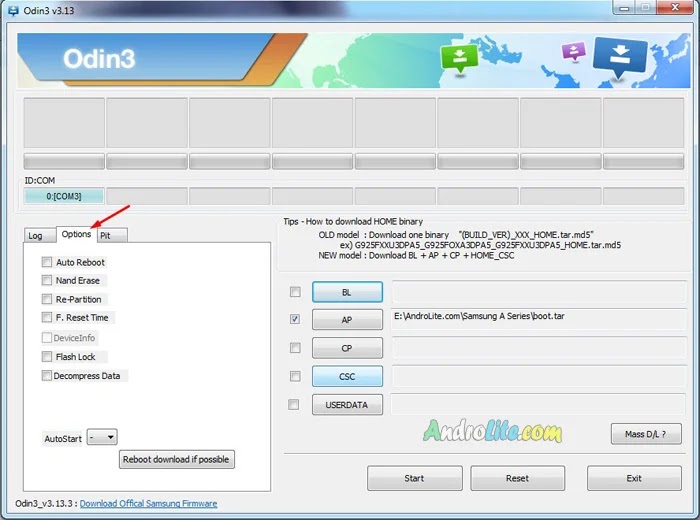
- Selanjutnya, klik tab Options lalu hilangkan semua centang yang ada didalamnya.
- Selanjutnya flash file boot.tar yang telah dipatch dan vbmeta.tar yang telah tersimpan di komputer. Caranya, klik tombol AP cari & pilih file »» Open. Setelah itu klik tombol ‘START‘ untuk memulai proses flashing sekaligus rooting. Tunggu sampai selesai.

- Bila sudah selesai, silahkan cabut kabel USB yang menghubungkan antara ponsel dengan PC. Reboot ponsel dengan cara tekan & tahan tombol “POWER + VOL BAWAH“. Lepaskan kedua tombol tersebut bila sudah berada pada logo booting Samsung.
- Selesai.
